构建并发布一个 CodeLab Adapter 插件
文章目录
说明
大量用户无法使用网页微信,如果你不幸也是其中一位,那么这篇文章对你无用。可以通过扫码:网页微信 看看自己能否登陆。
珍爱时间,远离微信 : )
好的软件作品,往往源自于开发者的个人需要 – 《大教堂与集市》
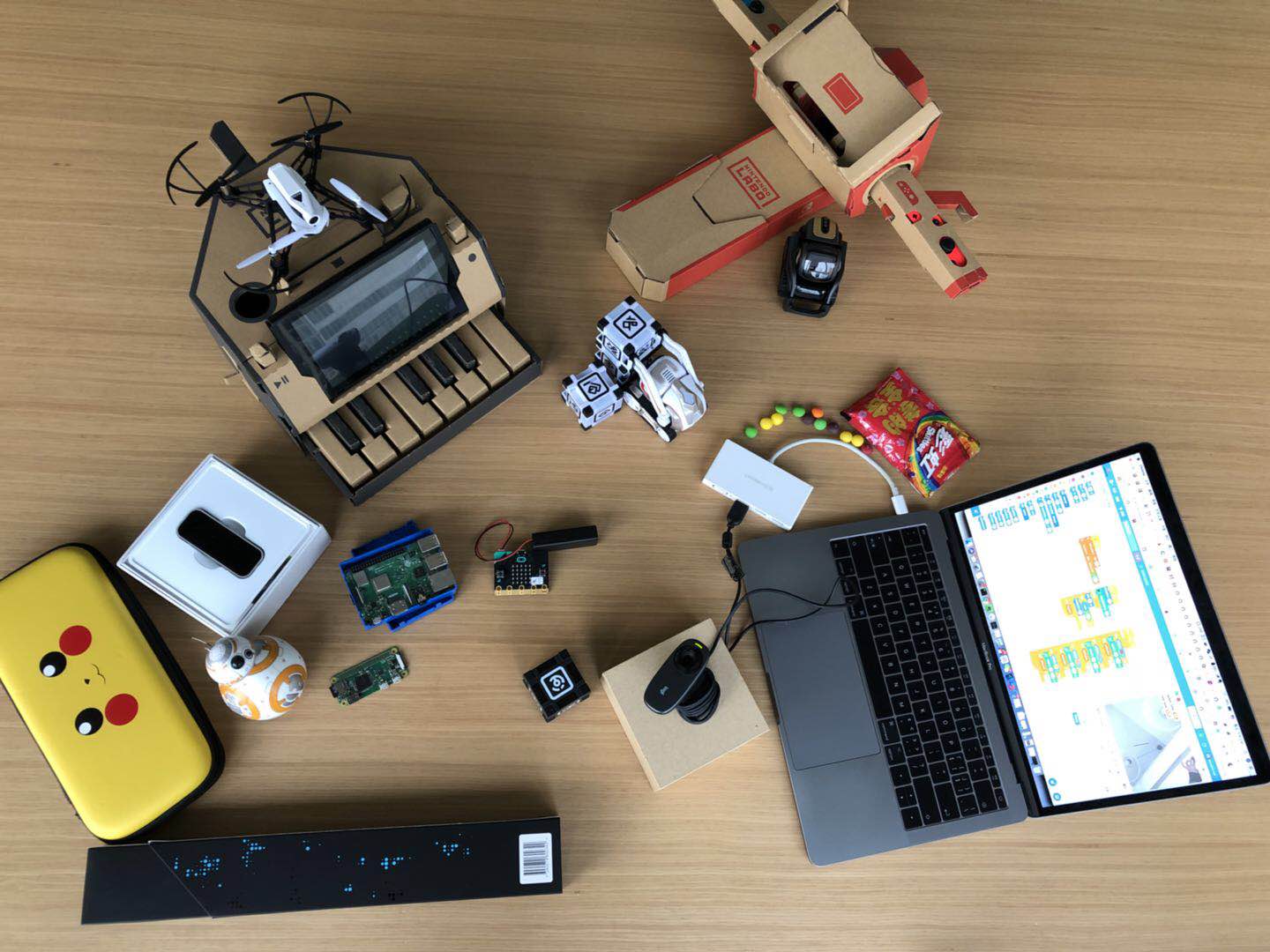
说明
这是之前的文章,更新以匹配 CodeLab Adapter 3.0
前言
在上一篇文章里,我们聊到开源项目与开源社区这两个话题。
本文将带着大家一起构建一个开源项目,并发布它。
我们不希望这个例子只是一个展示技术原理的hello world,那样多少有些枯燥,我们希望它跟你的日常生活有关,所以尽可放心往下阅读,它不大无聊,而且一旦你理解之后,可能会乐意对其作些修改,做一些有趣的恶作剧或日常用得到的小工具。
关于 CodeLab Adapter
CodeLab Adapter 是什么东西?
CodeLab Adapter 的文档 里对此的回答是:
CodeLab Adapter 是由 CodeLab 构建的基础项目(v2 是最新版本),致力于连接万物,无论是软件还是硬件,无论是 AI、开源硬件、现实世界的物体、还是虚拟世界的动画角色,在 CodeLab Adapter 的驱动下,皆可彼此互动。
CodeLab Adapter适合用来构建 AIoT 相关的项目。
通过前头的例子,想说明的是,在开源社区,项目的文档是一个项目的说明书,阅读文档,通常是不错的起步。
在CodeLab Adapter 的文档 中,使用文档和开发者文档都包含其中。
Talk is cheap,show me demo
Linux 之父 Linus Torvalds 有句名言:
Talk is cheap. Show me the code.
翻译为中文是:
废话少说,放码过来
可是,当我初次接触一个项目的时候,我是没有耐心直接阅读它的代码的,如果能给我看些视频,看看这个项目都能干些啥就好了。万一它没什么意思,可以尽早离开干点其他的事–止损是现代人的智慧。 不知你是否耐心多些,我对于不感兴趣之事,很难逼着自己在上头花心思,非强迫自己,多半也是做不好的。
我们先来看看CodeLab Adapter都能用来干嘛: gallery
挑两个比较好玩的 demo:
开始使用
不知道这些例子对你是否有吸引力,如果觉得它无趣极了,你应当寻找自己感兴趣的东西去,没什么比找到令你感兴趣的事更重要的了,何况大家才大二,有的是时间去折腾。
要是觉得它还挺有趣,不妨按照文档里的说明引导下载下来玩一玩。
积木化编程
前头看到的视频里,经常出现一个充满彩色小块的界面,那东西叫Scratch。
CodeLab Adapter 最初的名字叫 Scratch Adapter,不知道你用没用过 Scratch,如果你小时候没用过,你的弟弟妹妹们现在很可能正在用,它是这么个东西
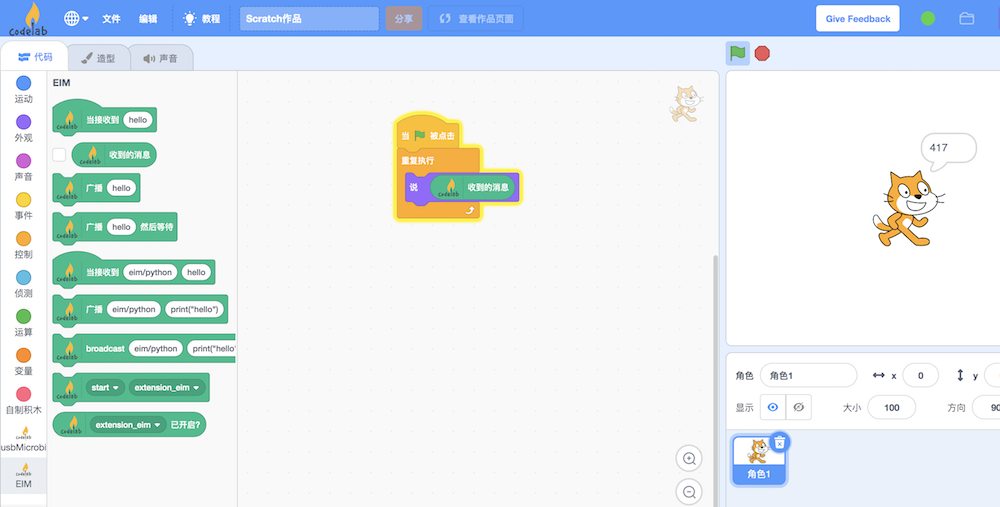
Scratch 是个图形化编程工具,那些没有编程经验的孩子可以很快上手,使用它创作故事、游戏、交互艺术…目前全球有超过 4000 万的孩子使用它创作了数以亿计的编程项目。
CodeLab Adapter 的最初的目标之一就是使用 Python 来增强 Scratch 的能力,让Scratch能够方便地构建与 AI、IoT、开源硬件有关的项目,它的最终目标是支持约翰·杜威提倡的:
Education is life.
构建一个微信插件吧
大家日常使用微信比较多,接下来我们将带领大家基于 CodeLab Adapter 构建一个微信插件,一旦你完成这个插件,你的弟弟妹妹们就可以在Scratch使用微信积木来创作好玩的项目了。基于你的插件,孩子们只需要在 Scratch 拖拽积木,拼拼搭搭,就能使用微信与他们的程序互动!或者构建一个新的微信聊天界面:
由于Scratch的易用性,你也可以让你奶奶基于你的插件来为微信编程。
这里头可以做的事情还有很多, 诸如同时使用微信插件和 CodeLab Adapter 社区里的 IoT 插件,你就可以使用微信控制家里的电气设备。
设想你组织了个 party,每次有人按门铃都得去开门,是不是很烦躁?
把参与者拉到一个微信群,他们一到门口,在群里吼一身芝麻开门, 门即刻自动打开。 codelab-adapter 一端连接微信,一端连接智能门锁。要做到这点,只需在 Scratch 中拖几块积木,将它们拼一起即可。
期待你的奇思妙想。
准备工作
为了编写插件程序,首先得搭建编程环境, 你需要独立完成以下工作:
- 安装 Python 3.7.4
- 安装 Chrome 或 Firefox 浏览器,并将其设为默认浏览器。
以上步骤若遇到问题,你应该能通过搜索引擎自行解决。如果你无法使用Google, bing(Bing Is Not Google)也是不错的选择。
安装完成之后,你应该能在命令行里(Windows 用户打开 CMD)运行python.
Python 入门
如果你是编程新手,推荐阅读深入浅出程序设计这本书。
如果你已经有过编程经验,笨办法学 Python 3能让你快速入门。
如果你已经入门了 Python,我们继续前进。
安装第三方库
为了在 Python 中和微信通信,我们需要用到这个库:ItChat, 我们稍后将使用它来构建我们的 CodeLab Adapter 微信插件。
ItChat是个 Python 库,它也是个开源项目,发布在 Github 上,它有清晰的文档,作者在 Github 里乐于解答用户的问题,是个很棒的项目。
我们可以用 pip 安装它(Windows 用户同样在 CMD 里): pip install itchat
安装成功后,就可以来写一个简单的聊天机器人了!
简单的聊天机器人
不知大家平时用什么编辑器写代码,如果还在挑选中, Sublime Text和VS code是推荐的选择。
我自己的话,目前使用 VS code 和 vim 居多,但不推荐 vim。
让我们创建一个文件,叫它my_little_bot.py吧。
|
|
你的第一个简单的微信聊天机器人就做完了,它会回复微信里收到的任何消息, 并在这条消息前头加上: 我是机器人, 我收到如下消息:
开始运行它吧: python my_little_bot.py
提示
运行之后,会弹出二维码,扫码登陆即可。ItChat的原理是模拟网页微信。 目前微信出于安全原因,许多账号不允许使用网页登陆。如果你不巧被微信限制了,就无法继续了:( , 建议转向这篇教程hello world(Adapter Extension)
给自己的微信号发消息来测试一下:
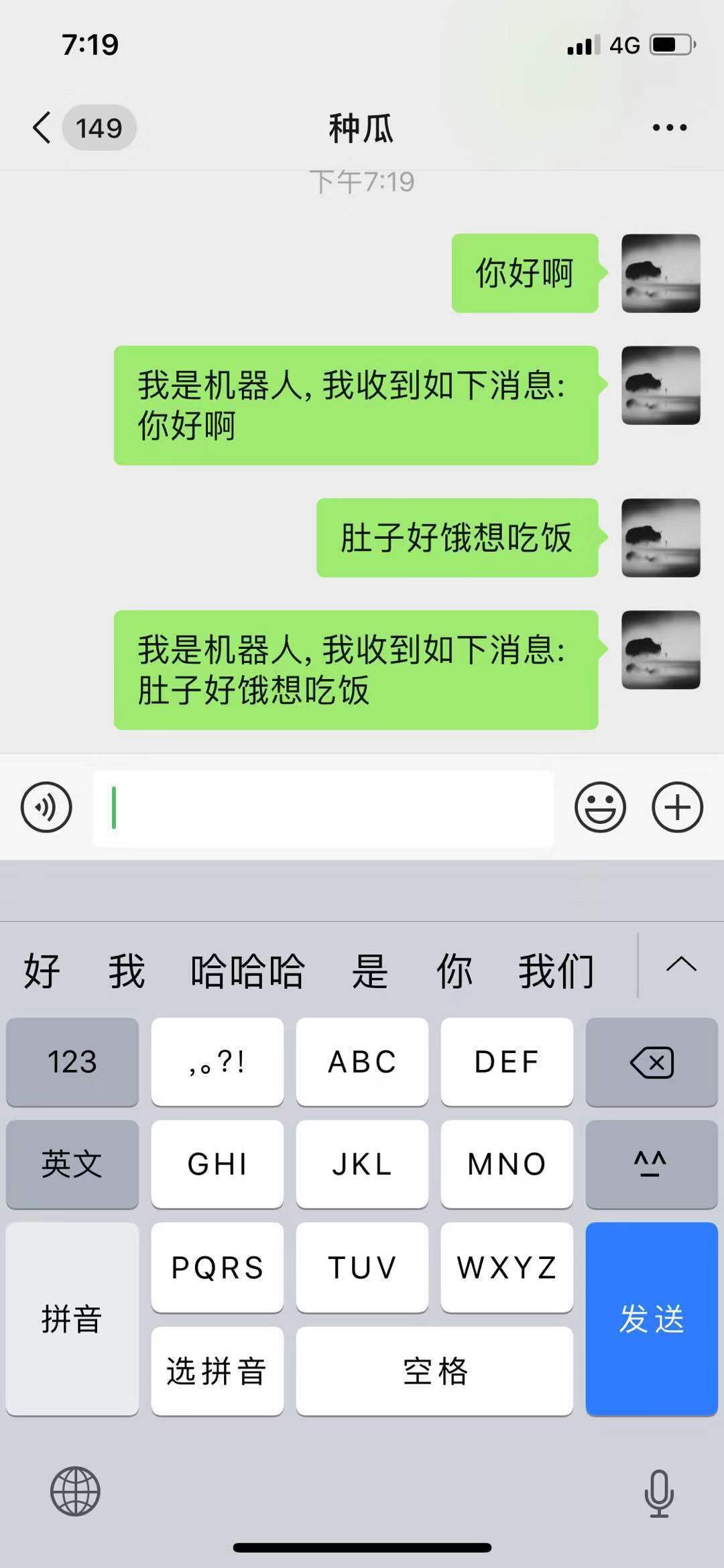
将收到的消息传递给 Scratch
下边来正式开始构建 CodeLab Adapter 插件。插件负责将来自微信的消息传递到 Scratch 中。
在前头的程序里(my_little_bot.py), 我们已经了学会在 Python 代码中,接受来自微信好友的消息,并自动回复。
为了将微信消息传递到 Scratch,需要做 3 件事:
- 构建微信插件。
- 下载并运行CodeLab Adapter。
- 打开 Scratch。
- 运行微信插件。
先来完成第一件事: 构建微信插件, 先上源码,稍后解释:
|
|
我们将这段代码放入my_first_node.py文件里,这儿引入了新的依赖,先安装它:pip install codelab_adapter_client --upgrade。
这段代码的逻辑是:将微信中接收到的信息转发到 Scratch 中,my_first_node.send_to_scratch(text)负责转发消息,暂不讨论它是怎么运作的。在此只需知道通过继承AdapterNode,能获得与 Scratch 通信的能力即可。
第一步完成了,接下来:
- 下载并运行CodeLab Adapter
这步比较简单,只是下载运行软件。我们构建的my_first_node.py是一个 CodeLab Adapter 插件,它需要与 CodeLab Adapter 一同运行。
双击打开 Codelab Adapter。
Codelab Adapter 启动之后,将打开默认浏览器(建议将 Chrome 设为默认浏览器)。
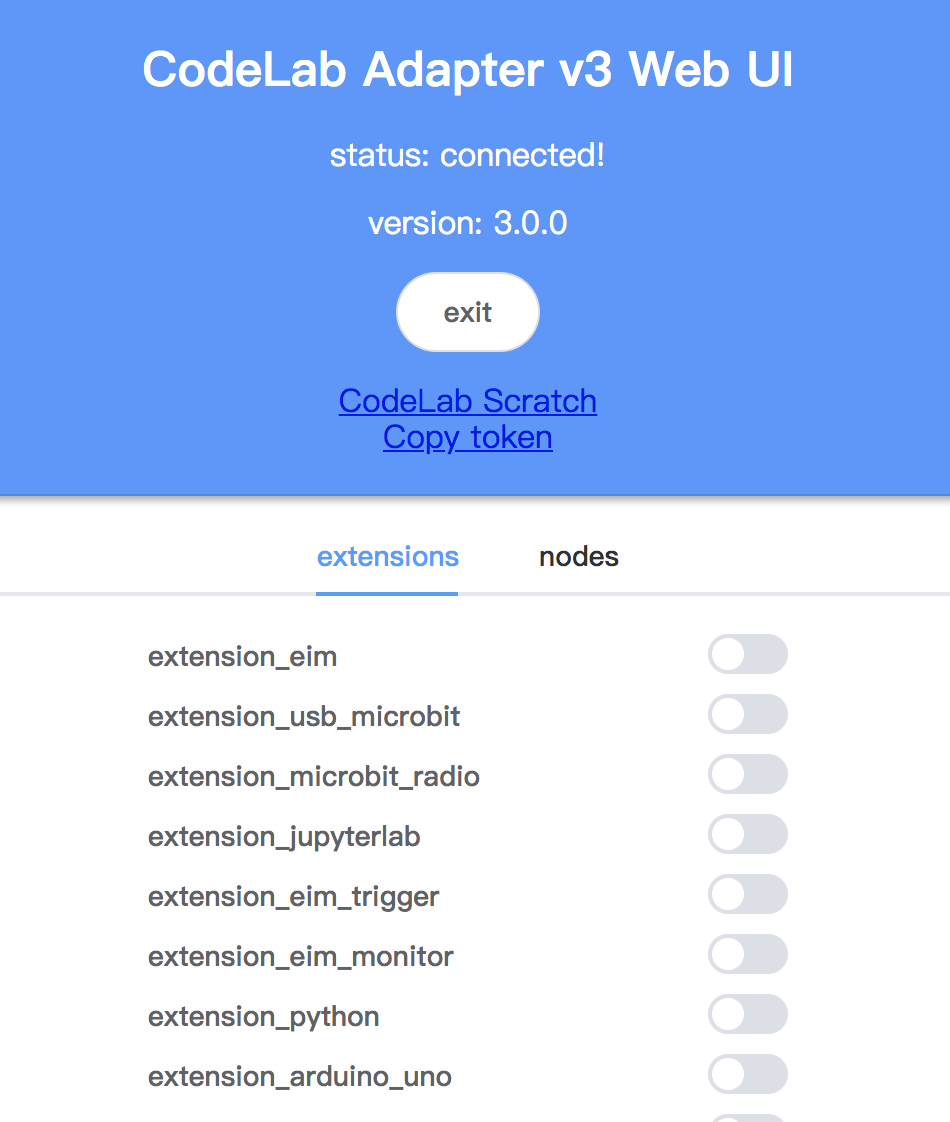
- 打开 Scratch。
点击前头页面里的scratch3,或者点击这个链接CodeLab Scratch,将打开如下页面:
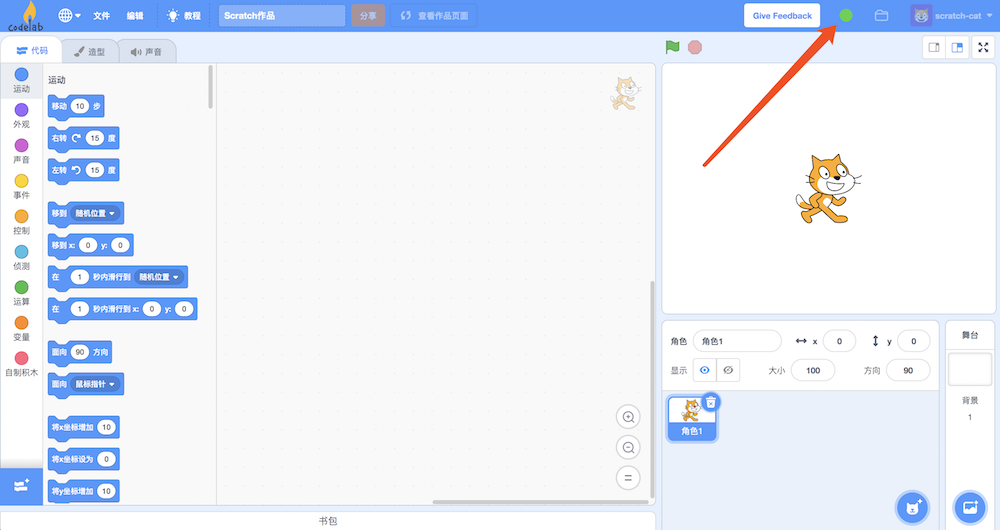
点击图中箭头位置,进入 Scratch 插件列表,选择微信插件,拖拽积木, 拼出图示图案, 图中紫色的说积木,在左侧外观菜单里,它的功能是让角色说出内容。
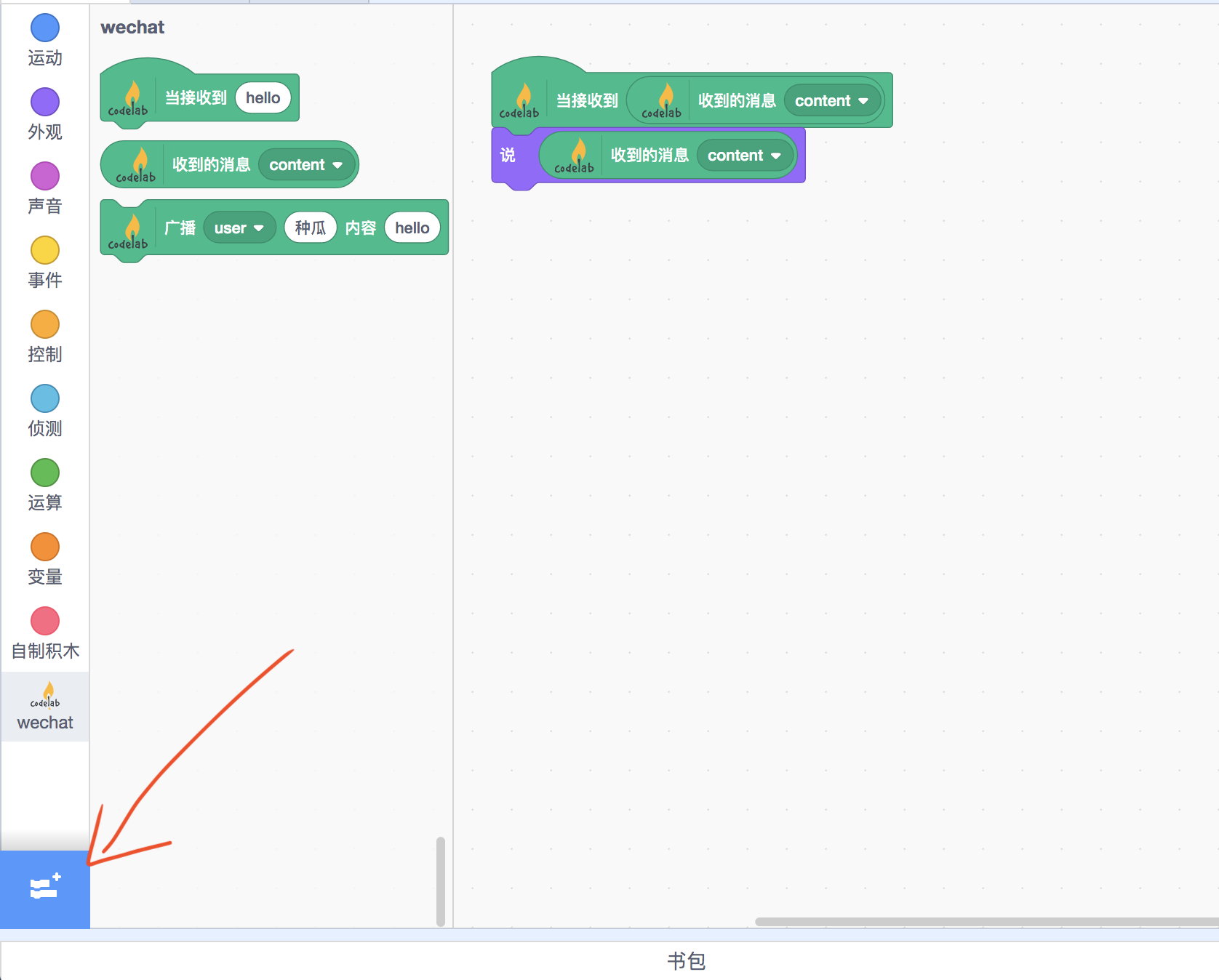
以上积木的功能是: 让角色说出微信发来的内容。
- 运行微信插件。
python my_first_node.py
现在,可以给你的微信发信息了,这信息也会显示在 Scratch 中,虚拟角色将"说"出它来。
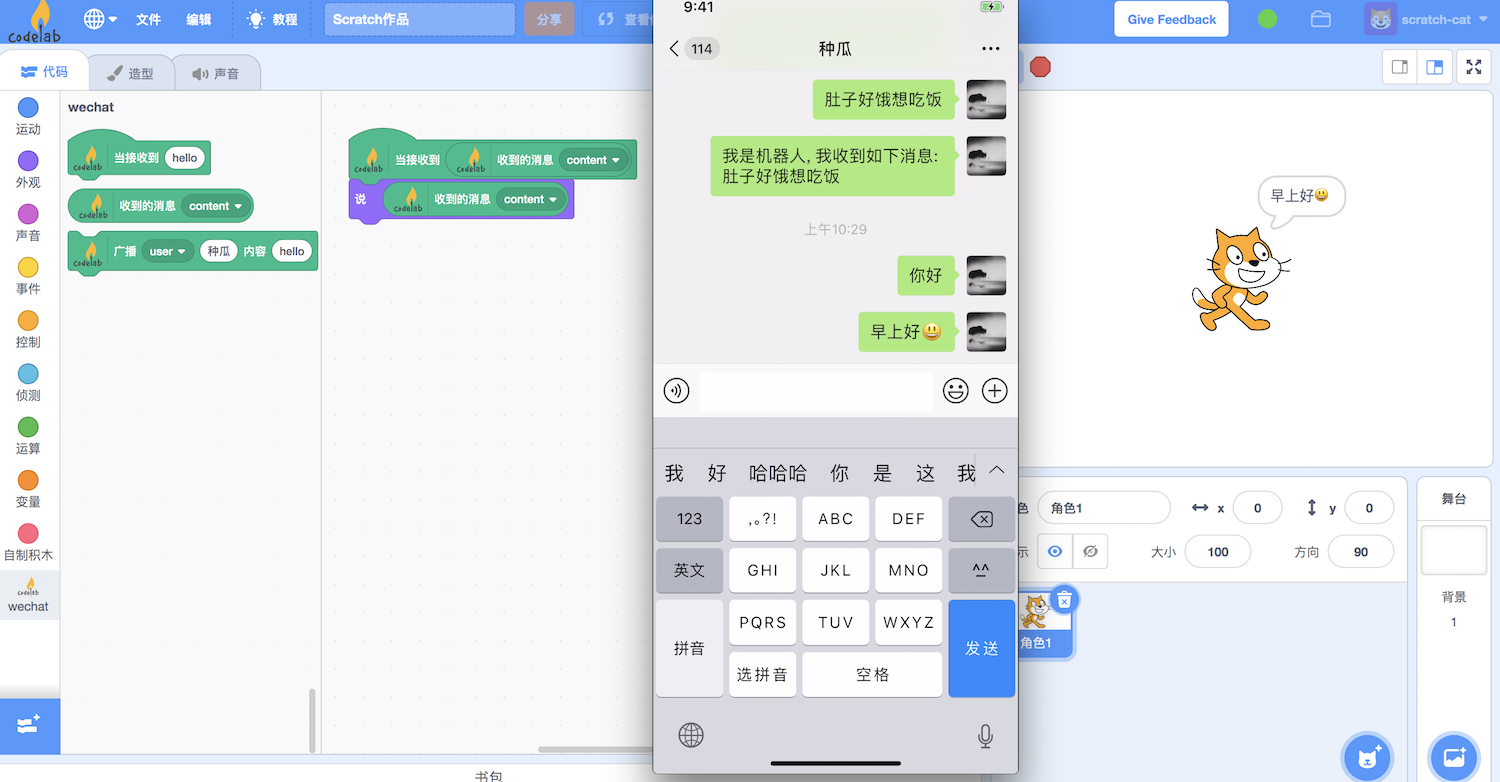
提示
你目前写了普通的Python脚本, 为CodeLab Adapter 构建了一个扩展。如果你对脚本稍加调整,就可以将其构建为Adapter Extension 或者 Adapter Node ,这样一来它就可以集成到Adapter中,使用UI和积木进行管理。你可以进一步将扩展提交(pull requests)到codelab_adapter_extensions, 待提交合并之后,它将出现在插件市场中,可供其他用户下载使用.
交响乐
微信的信息既已能够传递到 Scratch 中,我们便可以使用微信来与 Scratch 互动。
我们来构建这样一个应用: 将微信中的消息演奏为音乐。
图中演奏音符的积木来自 Scratch 插件列表里的第一个插件:音乐。
发布它!
我们已经完成了第一个 CodeLab Adapter 插件!
它可以将微信的的能力积木化,使其变为 Scratch 的编程元素。
现在让我们发布这个插件,让更多的人使用它。(当然你也可以增添更多好玩的功能再发布)
发布到 Github
如果你还不熟悉 Github,建议先浏览一下:
读完这两份资料,对 Github 应该就有基本了解了(git 是另一个话题,暂且把它放一边)。
为了发布我们的新插件,需要做以下工作:
- 注册 Github 账号
- 创建新仓库
- 将插件(
my_first_node.py)放入新仓库中- 可以直接在仓库里,点击
Upload files(推荐) - 也可以使用GitHub Desktop
- 可以直接在仓库里,点击
- 添加说明文档:
README.md
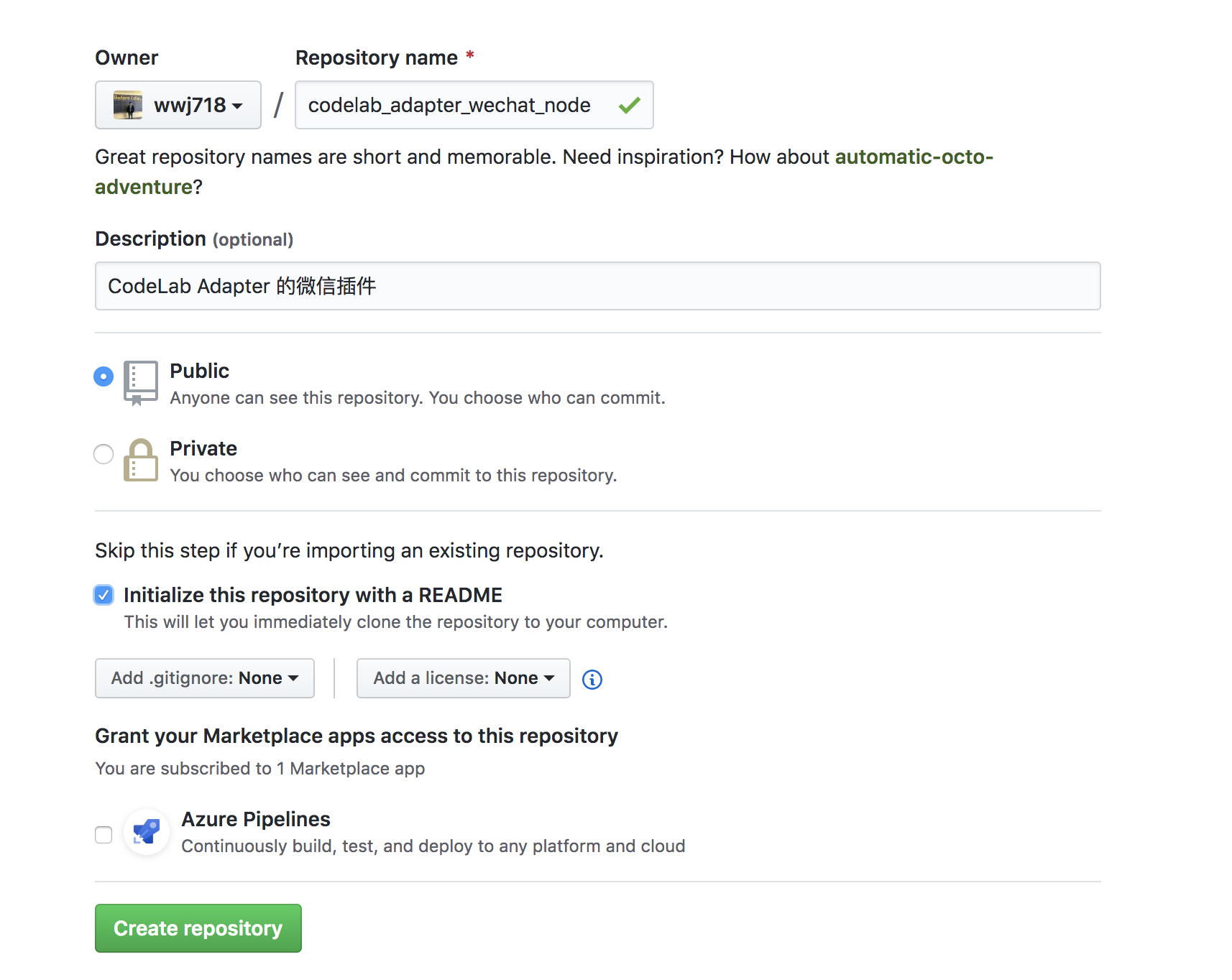
目前我已经将完整的范例放在 Github 上了,供大家参考:codelab_adapter_wechat_node
提示
你也可以将构建的插件发布到CodeLab Adapter 插件市场,这样开源社区里的其他成员都可以方便使用你的插件。
解答使用者遇到的问题
使用者在使用你的程序的时候,如果遇到困难,鼓励他们在Github issues里提问;如果用户有改进建议,鼓励他们提交Pull Requests。
FAQ
我想继续前进,该怎么做呢?
阅读开发者文档。
有更完整的微信插件源码供参考学习吗?
有的, CodeLab Adapter 内置了一个微信插件:extension_wechat.py,基于这个插件,可以在 Scratch 中收发微信消息,无论来自朋友还是群聊。
CodeLab 是个啥?
CodeLab是个非营利组织,我们的使命是:
传递编程的乐趣,帮助孩子成为数字时代的创作者.
欢迎你成为我们的志愿者.
你是不是骗子,我怎么没有找到 CodeLab Adapter 的源码?
CodeLab Adapter 的所有插件源码都是公开的:codelab_adapter_extensions,核心源码也承诺公开,具体的时间规划参考:CodeLab Adapter v2
文章作者 种瓜
上次更新 2020-05-03